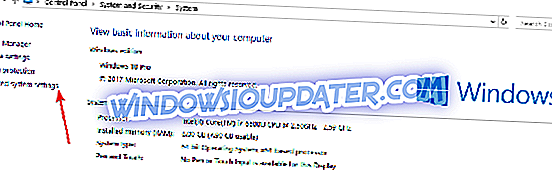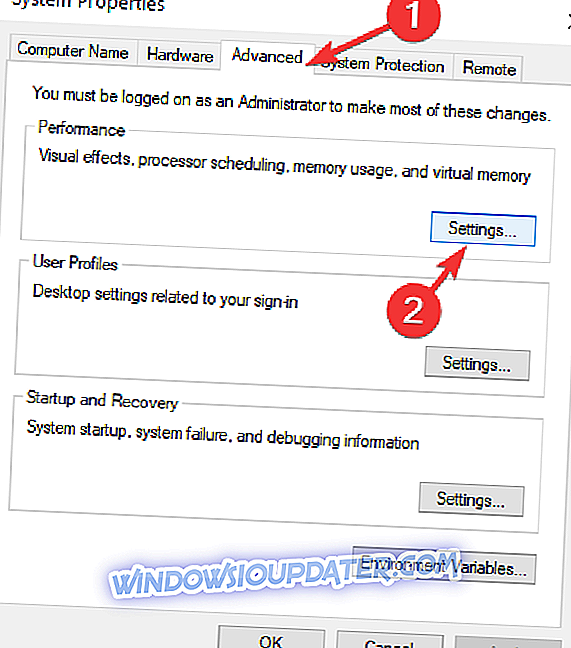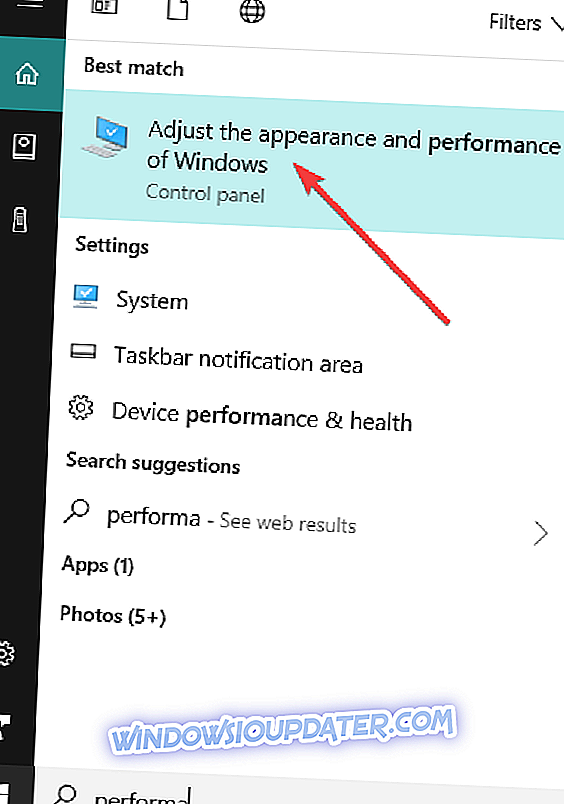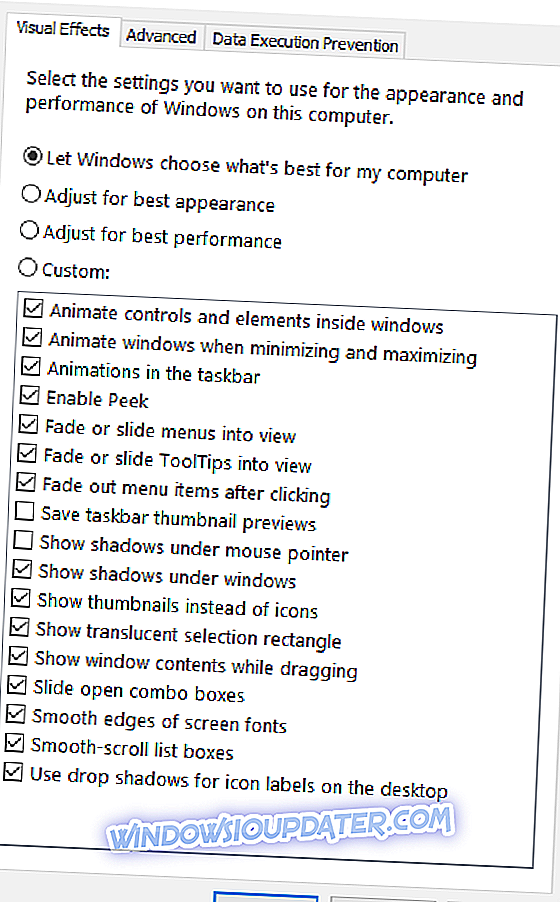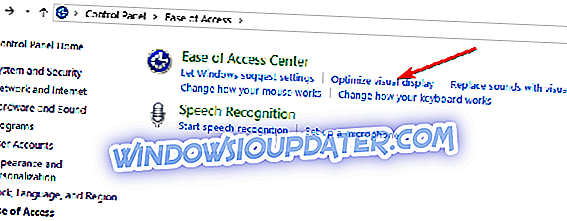Làm cách nào để tắt hoạt hình Windows?
- Thay đổi cài đặt Hiệu suất
- Sử dụng tùy chọn Dễ truy cập
Làm cách nào để dừng hoạt ảnh Windows? Đó là một câu hỏi mà nhiều người dùng Windows có trong đầu. Đối với những bạn có Windows 10, Windows 8.1 và bạn muốn tắt tính năng hoạt hình, việc này có thể được thực hiện rất dễ dàng. Hoạt hình là tốt đẹp để có xung quanh khi bạn cho con bạn chơi ở máy tính, ví dụ. Nếu bạn muốn thực hiện một số công việc thực tế, các hình ảnh động trên Windows 10, Windows 8.1 có thể gây mất tập trung. Trên thực tế, có thể bạn sẽ mất nhiều thời gian hơn để hoàn thành công việc của mình hơn bạn muốn.
Ảnh động trên Windows 10, Windows 8.1 về cơ bản làm cho hệ điều hành của bạn nhiều màu sắc hơn bằng cách thêm một vài tính năng bổ sung vào hệ thống. Tuy nhiên, đối với người dùng muốn giữ Windows 10, Windows 8.1 PC chỉ cho mục đích làm việc, nó không hữu ích lắm. Ảnh động tăng thời gian phản hồi của hệ điều hành của bạn. Chúng ta sẽ thấy chính xác làm thế nào để tắt hoạt hình giao diện người dùng trên Windows 10, Windows 8.1 trong một vài bước dưới đây.
Các bước vô hiệu hóa hoạt ảnh UI cho Windows 10, 8.1
Thay đổi cài đặt Hiệu suất
- Di chuyển chuột qua bên phải màn hình.
- Nhấp (nhấp chuột trái) trong hộp tìm kiếm bên phải trong Ứng dụng trong menu Tìm kiếm.
- Gõ vào đó.
- Nhấp (nhấp chuột phải) vào biểu tượng Máy tính xuất hiện ở bên trái màn hình.
- Nhấp chuột (nhấp chuột trái) vào các thuộc tính của nhóm ở phía dưới màn hình.
- Nhấp chuột (nhấp chuột trái) vào Cài đặt hệ thống nâng cao, nằm ở bên phải trong cửa sổ
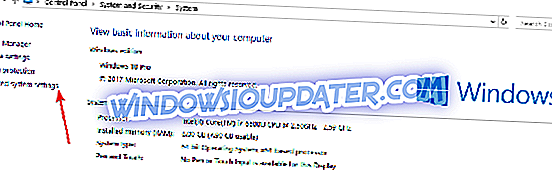
- Trong phần Phần mềm hiệu suất của Cảnh sát trong Cửa sổ, chúng ta cần nhấp (nhấp chuột trái) trên Cài đặt của Cài đặt
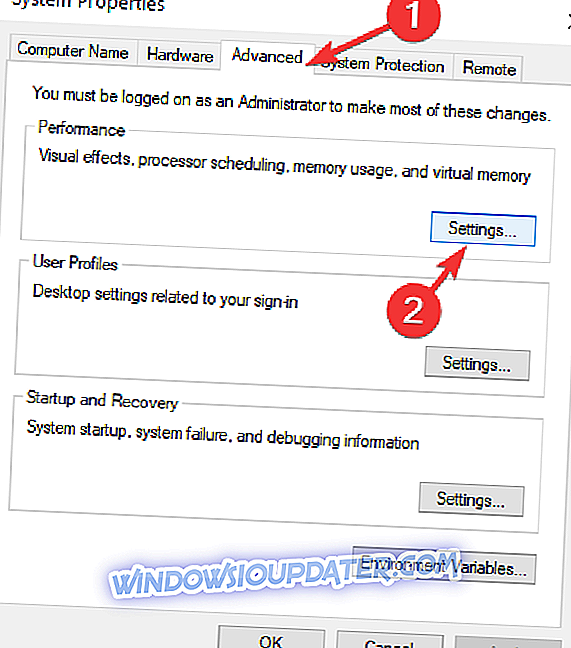
- Bây giờ, một cửa sổ Tùy chọn hiệu suất của các ứng dụng khác Bật pop-ed, nhấp (nhấp chuột trái) trên tab Hiệu ứng hình ảnh trực quan ở phía trên của cửa sổ này.
- Lưu ý : Trên Windows 10, bạn có thể truy cập nhanh vào cửa sổ Tùy chọn hiệu suất bằng cách nhập 'hiệu suất' trong menu Tìm kiếm. Sau đó nhấp đúp vào 'Điều chỉnh giao diện và hiệu suất của Windows' để truy cập cài đặt hiệu suất.
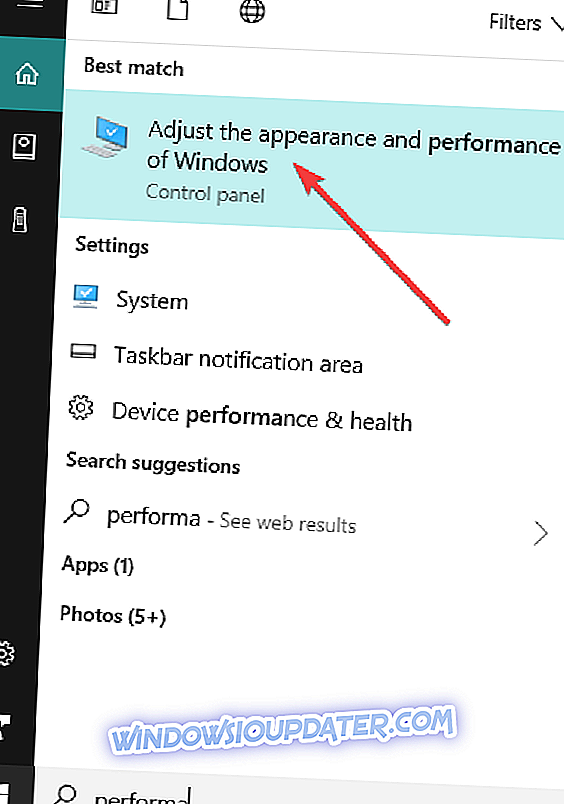
- Lưu ý : Trên Windows 10, bạn có thể truy cập nhanh vào cửa sổ Tùy chọn hiệu suất bằng cách nhập 'hiệu suất' trong menu Tìm kiếm. Sau đó nhấp đúp vào 'Điều chỉnh giao diện và hiệu suất của Windows' để truy cập cài đặt hiệu suất.
- Nhấp chuột (nhấp chuột trái) trên Tùy chỉnh của người dùng: Trực tiếp trong cửa sổ đó.
- Từ đây, nếu chúng ta muốn tắt hình ảnh động, chúng ta chỉ cần bỏ chọn những cái chúng ta không muốn từ bên trái của tên.
Ví dụ: Các điều khiển và các yếu tố của Animate trong windows Windows, Animate Windows khi tối thiểu hóa và tối đa hóa các hoạt hình của Hay hoặc trong các thanh tác vụ, chỉ là một vài hình ảnh động mà chúng ta có thể vô hiệu hóa từ menu này.
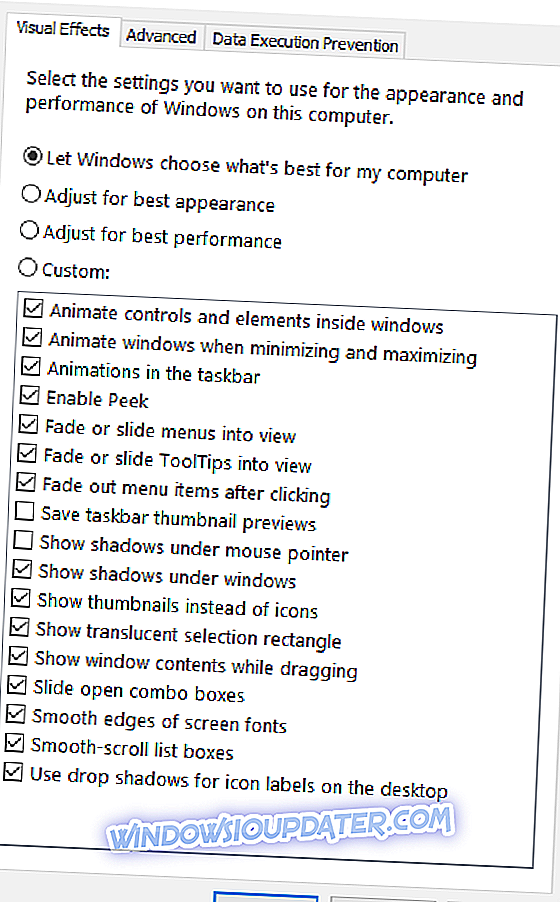
- Nhấp chuột (nhấp chuột trái) vào ứng dụng trên ứng dụng trực tuyến ở phía dưới bên phải của cửa sổ Tùy chọn hiệu suất trực tuyến.
- Nhấp chuột (nhấp chuột trái) vào Cửa hàng OK OK nằm ở phía dưới bên trái nếu cửa sổ Tùy chọn Hiệu suất Trực tuyến.
Sử dụng tùy chọn Dễ truy cập
Hơn nữa, để tắt hoạt hình Windows 10, bạn cũng có thể sử dụng tùy chọn Dễ truy cập từ Bảng điều khiển.
- Chuyển đến Trung tâm dễ truy cập> nhấp vào 'Tối ưu hóa hiển thị trực quan'
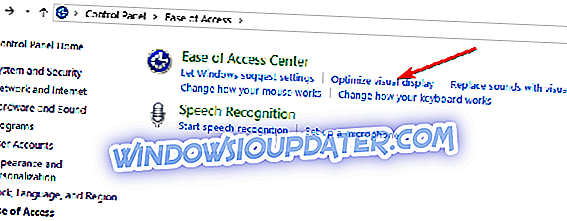
- Chọn hộp 'Tắt tất cả các hình động không cần thiết (khi có thể)'> khởi động lại máy tính của bạn.

Hãy nhớ rằng nếu bạn tắt các hình ảnh động này, nó sẽ không chỉ giúp ích cho công việc bạn đang cố gắng thực hiện trên PC Windows 10, Windows 8.1 mà còn cải thiện hiệu suất của hệ điều hành.
Vì vậy, đây là những bước bạn cần thực hiện để tắt hoạt ảnh UI trên Windows 10, Windows 8.1. Đừng ngần ngại viết thư cho chúng tôi dưới đây để biết thêm ý kiến về vấn đề này và những gì chúng tôi có thể làm để trải nghiệm trên Windows 10, Windows 8.1 tốt hơn.